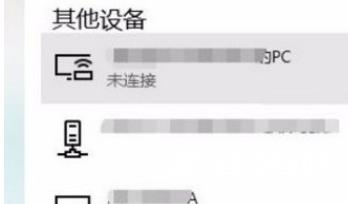win10查看蓝牙设备的方法是打开系统开始菜单,点击设置图标进入到系统的设置界面。在界面的设置模块中找到设备这个选项,点击之后可以进入到设备的应用界面。最后在右边出现的
win10查看蓝牙设备的方法是打开系统开始菜单,点击设置图标进入到系统的设置界面。在界面的设置模块中找到设备这个选项,点击之后可以进入到设备的应用界面。最后在右边出现的界面中就可以看到蓝牙连接的设备了。
win10查看蓝牙设备的方法

1、首先第一步我们打开电脑之后,在桌面的左下角找到开始菜单按钮,点击之后打开系统开始菜单。
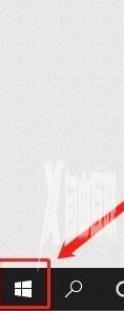
2、打开这个开始菜单之后,在出现的菜单中找到设置图标,点击这个设置图标进入到系统的设置界面。
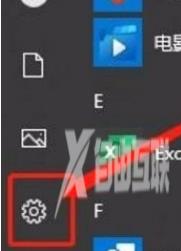
3、进入到系统的设置界面之后,我们在界面的设置模块中找到设备这个选项,点击之后可以进入到设备的应用界面。
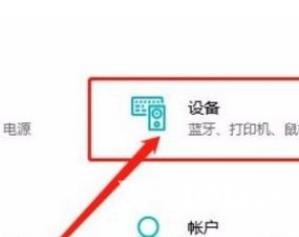
4、点击这个设备模块之后,在出现的设置界面左边找到蓝牙和其他设备这个选项,点击切换到其中。
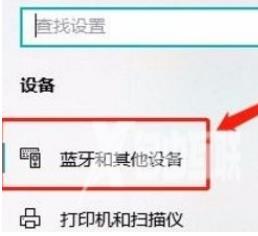
5、最后在右边出现的界面中就可以看到蓝牙连接的设备了,具体情况如下图中所示,大家可以作为参考。